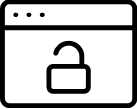It Management
Die 3 wichtigsten Authenticator Apps im Vergleich und wie Sie Ihre 2FA selbst einrichten

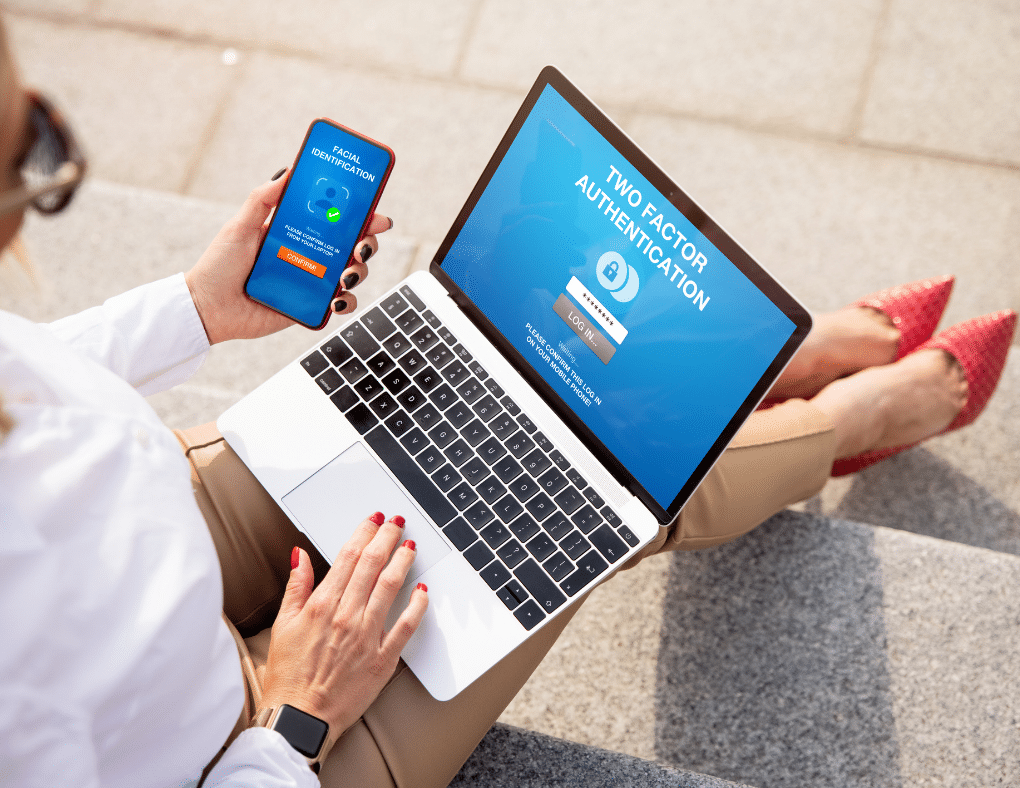
IT-Sicherheit wird immer wichtiger, je mehr sich Ihr persönliches und Wirtschaftsleben mit seinen Daten in den digitalen Raum verlagert. Unsere Mini-Blog-Serie informiert über die wichtigste Einzelmaßnahme zum Schutz Ihrer Daten vor unberechtigtem Zugriff – die Einrichtung einer Zwei-Faktor-Authentifizierung (2FA).
Im 1. Teil unserer Serie ging es um die Grundlagen, wie 2FA funktioniert und wie Sie für Ihr Unternehmen und Ihre Daten den wichtigen Schritt gehen zur Einführung eines 2FA-Systems.
Hier in Teil 2 stellen wir Ihnen die drei gängigsten Authenticator Apps (= Authentifizierungs-Apps) vor:
Google Authenticator, Microsoft Authenticator und Authy – und wie sich diese im Praxistest bewähren, um Ihnen eine Entscheidungshilfe bei der Auswahl zu geben.
Als IT-Experten verfolgen wir bei Consertis neue Entwicklungen und Anwendungen sehr genau – mit der Folge, dass wir mit vielem so vertraut sind, dass uns mögliche Probleme für „normale“ Usern nicht immer auffallen. 2FA ist aber letztlich ein wichtiger Schutz für alle, die Online –Dienste nutzen. Deswegen haben wir diese drei Apps einmal von einer reinen IT-Nutzerin ohne fachliche Vorkenntnisse testen lassen. Abschließend finden Sie in diesem Blogbeitrag eine Foto-Schritt-für-Schritt Anleitung, wie das 2FA Verfahren bei einem typischen Online-Konto eingerichtet werden kann.
Google Authenticator

Einfache Bedienung für Anfänger
Die Google Authenticator-App des Suchmaschinen-Giganten bietet wenig Schnickschnack und ist selbst für Anfänger – besonders wenn diese bereits mit Google-Konten oder Android-Smartphone arbeiten – relativ einfach zu bedienen. Jedoch bietet die Google Authenticator-App –anders als diejenige von Microsoft – überraschenderweise keine speziellen Optionen für die eigenen Dienste und somit keine Möglichkeit zur Erstellung und Verwaltung von Backups oder Passwörtern.
Allerdings ist es bei Google am einfachsten, die Backup-Codes zur Sicherung des Zugangs zu finden und für alle Fälle zu speichern (bzw. auszudrucken).
Insgesamt scheint Google weniger Interesse daran zu haben seine Authenticator-App zu verbreiten, sondern setzt darauf, dass viele „normale“ User eine 2FA einfach direkt mit der integrierten Android-Funktion auf ihrem Smartphone einrichten. 2FA unmittelbar auf dem eigenen Android-Smartphone mit Google-Konto einzurichten ist dann – gerade für individuelle User ohne viel Vorerfahrung – die einfachste und bequemste Lösung, da man nur auf das Telefon tippen muss, anstatt einen sechsstelligen Code einzugeben.
Beim Google Authenticator gibt es keine Online-Sicherung für Ihre Konto-Codes, aber Sie können diese mit dem gewohnten SmartSwitch-Dienst vom alten auf ein neues Telefon importieren.
Die enge Verzahnung mit Googles Android-System führt in der Konsequenz dazu, dass der Google Authenticator für Apple-User weniger geeignet ist. Weder gibt es eine App für die Apple Watch noch können Backups über die Apple Cloud gemacht werden. Bei Verlust des Handys (ob nun durch Sturz oder Diebstahl) ist somit keine Wiederherstellung der App möglich – alle Accounts müssen erst zurückgesetzt und dann erneut manuell eingefügt werden.
Microsoft Authenticator App

Einfach mit dem Microsoft Konto zu synchronisieren
Der große Vorteil von Microsofts Authenticator-App ist ohne Zweifel, dass mit ihr auch größere Einheiten – ob Unternehmen oder Schulen – die Microsoft nutzen, die Geräte ihrer Benutzer registrieren können. Microsofts Angebot umfasst die sichere Generierung von Passwörtern und ermöglicht die Anmeldung bei Microsoft-Konten mit einem Tastendruck. Aufbau und Struktur folgen dabei dem allgemein von anderen Microsoft Anwendungen bekannten Schemata, so dass es auch unerfahrenen Usern nicht schwer fällt, sich zu orientieren.
Microsoft Authenticator bietet eine weitere Sicherheitsebene: Sie können verlangen, dass Ihr Telefon mit einer PIN oder einer biometrischen Verifizierung entsperrt wird, damit Sie die Codes sehen können. Die Funktionen zur Verwaltung von Passwörtern finden Sie auf einer separaten Registerkarte am unteren Rand. Diese können einfach mit dem Microsoft-Konto synchronisiert werden, das Sie mit dem Authenticator verknüpft haben.
Danach werden die gespeicherten und synchronisierten Logins im Edge-Browser angezeigt. Darüber hinaus können Sie Authenticator einfach als Dienstprogramm zum Ausfüllen und Speichern von Passwörtern auf Ihrem Telefon verwenden.
Die Konto-Wiederherstellung ist eine wichtige Funktion, die Sie bei Verwendung der Microsoft Authenticator App aktivieren sollten. Denn dann wird Ihnen auf einem neuen Telefon erhalten, nach Installation von Microsoft Authenticator eine Option zur Wiederherstellung angezeigt, mit der Sie sich bei Ihrem Microsoft-Konto anmelden und weitere Verifizierungen vornehmen können.
Nachteil wiederum für Apple-User: Der Microsoft Authentificator läuft nur auf dem Handy oder dem Windows-PCs; eine Installation auf Mac OS ist aktuell nicht möglich. Beim Handy gibt es das Problem der mangelnden Übertragbarkeit zwischen Android und IPhone inkl. Backups – beim Systemwechsel müssen alle Accounts erneut manuell eingetragen werden, was mit einem erheblichen Zeitaufwand verbunden sein kann.
Authy Authentificator by Twillio
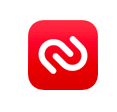
Mit verschlüsseltem Cloud Backup
Die dritte App – Authy Authentificator by Twillio – verlangt – im Gegensatz zu den beiden vorgenannten Apps – bei der Ersteinrichtung Ihre Telefonnummer. Damit legen Sie bei Authy einen eigenen Authentificator Account an, der alle ihre „Codes“ diesem Account zuordnet und darüber gespeichert.
Aus IT-Experten-Sicht ist einer der großen Vorteile von Authy das verschlüsselte Cloud-Backup. Authy bietet dabei die Option, ein privates Passwort oder eine Passphrase einzugeben, die verwendet werden, um die Anmeldeinformationen für Ihre Konten in der Cloud zu verschlüsseln. Ganz Wichtig dabei: Das Passwort ist nur Ihnen bekannt. Wenn Sie es vergessen, kann Authy das Konto nicht wiederherstellen. Im positiven Umkehrbeschluss bedeutet es aber auch, dass keine Behörde Authy zwingen kann, Ihre Konten zu entsperren.
Diese doppelte Hürde der zusätzlichen Passwort-Verschlüsslung des Backups macht es jedem Angreifer extrem schwer, an Ihre Daten zu gelangen.
Apple Watch-Nutzer werden es zu schätzen wissen, dass eine Authy-App-Version existiert für die Uhr ihrer Wahl gibt. Authy kann man sowohl auf einem Mac als auch auf einem Windows PC installieren. Die Geräteverwaltung zeigt immer an, welche Geräte gerade Zugriff haben und nach erfolgreicher Einrichtung kann die Multi-Device-Funktion über die Einstellungen deaktiviert werden. Somit können sich keine neuen Geräte mit dem Account verbinden, während die bis dahin verbundenen aktiv bleiben.
Die hohen Sicherheitsstandards von Authy haben jedoch einen Preis – die Handhabung der App ist auf IT-affine und erfahrene User ausgerichtet. Das macht diese z.B. weniger geeignet für die Gruppennutzung in Unternehmen, so User mit sehr unterschiedlichem IT-Wissensstand damit arbeiten müssen. Diese Einschätzung basiert nicht zuletzt auf dem Authy Support, wie dieser auf der Twilio-Website zu finden ist: In weiten, vor allem aktuellen Teilen steht dieser nur auf Englisch zur Verfügung und ist extrem fachsprachlich – oder auch im IT-Jargon – gehalten.
Für welche Authenticator-App Sie sich entscheiden – letztlich ist dies eine persönliche Geschmackssache, wofür genau Sie diese nutzen wollen und welche Handhabung für Sie am bequemsten ist. Geht es darum sich im Unternehmen für eine App zu entscheiden, dann ist eine längere Testphase sinnvoll, bei dem die Mitarbeiter als User mit einbezogen werden, damit in der Praxis später alles reibungslos läuft. Lesen Sie nochmals nach hier in Teil 1, was bei der Einführung eines 2FA-Systems im Unternehmen zu beachten ist – oder lassen Sie sich direkt von uns beraten.
Praxis-Tutorial: Wie sichere ich meine Accounts mit Authenticator Apps?
Egal für welchen Authenticator Sie sich entscheiden- der Vorgang zum Hinzufügen von einzelnen Accounts läuft immer sehr ähnlich ab.
Hier zeigt unser Kollege Nawid Allimoradian exemplarisch, wie Sie die 2-Faktor Authentifizierung für Ihren LinkedIn-Account einrichten können:
1. Begeben Sie sich zu ihren Einstellungen in LinkedIn (Diese finden Sie oben rechts unter dem Punkt Einstellungen & Datenschutz)
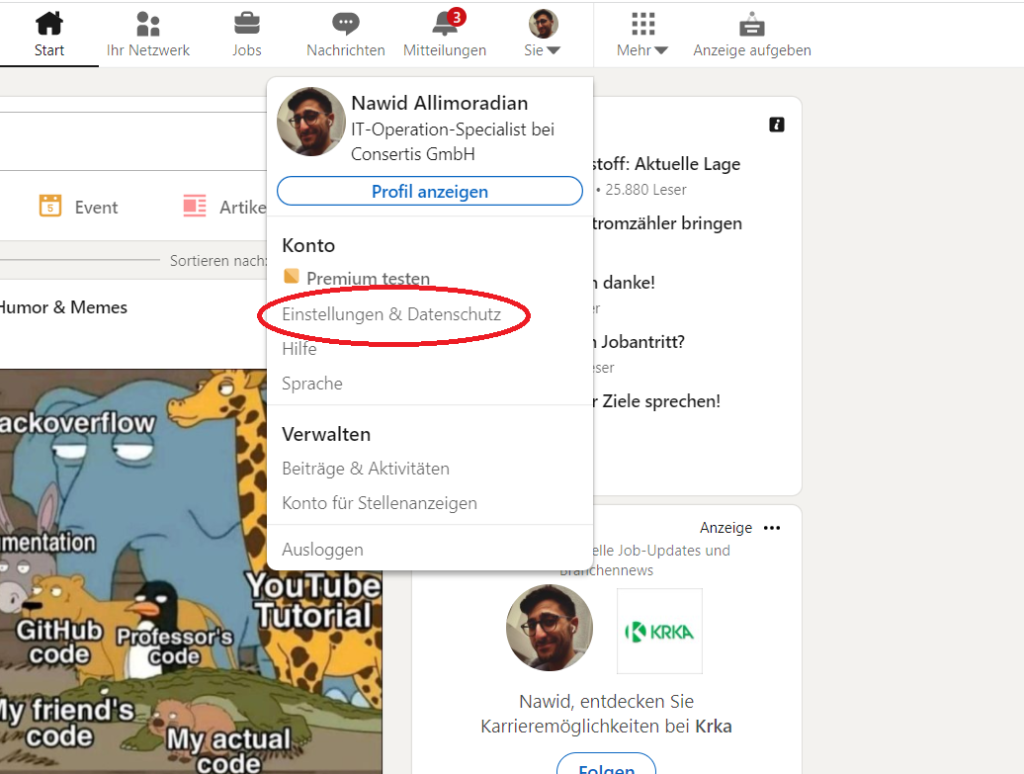
2. Anschließend gehen sie in der linken Leiste auf Einloggen und Sicherheit
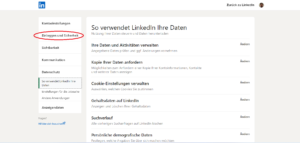
3. Nun finden Sie unter dem Punkt „Kontozugriff“ den Punkt „Zweistufige Authentifizierung“ und aktivieren Sie diese Funktion
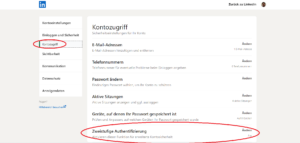
4. Im nächsten Schritt wählen Sie als Authentifizierungsmethode „Authentifizierungsapp“ aus.
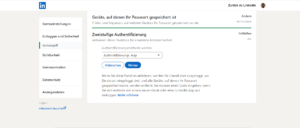
5. Wenn bis jetzt alles richtig gelaufen ist, sollten Sie nun einen QR- Code sehen und einen Geheimen Schlüssel.
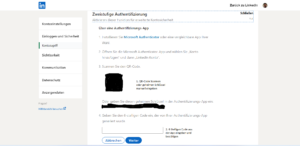
6. Falls sie die Authenticator App auf dem Handy haben, öffnen Sie nun diese und klicken auf Account hinzufügen. Nun können Sie den QR-Code bequem abscannen und ihren LinkedIn Account mit dem Authenticator verknüpfen.
Oder: Falls sie einen Authenticator auf ihrem Computer haben, können sie ganz einfach den „geheimen Schlüssel“ kopieren und manuell in ihren Authenticator eingeben – mit identischem Ergebnis.
7. Nun wird in ihrer Authenticator App ein 6 stelliger Code angezeigt.
Geben Sie diesen Code vor Ablauf des dazugehörigen Timers in das dafür vorgesehene Feld auf der LinkedIn Seite ein und bestätigen Sie diesen.
Danach haben Sie ihren ersten Account erfolgreich gesichert!
Herzlichen Glückwunsch!
Bei Consertis finden Sie genau die IT-Experten, die Sie individuell beraten und fachlich kompetent darin unterstützen, 2-Faktor-Authentifizierung bestmöglich zu planen und in Ihrem Unternehmen einzuführen. Sei es mithilfe von Authenticator Apps oder Sicherheitssticks.
Kontaktieren Sie uns einfach per Telefon, E-Mail oder buchen Sie online auf unserer Website Ihren Wunschtermin.
FAQs
Gibt es Alternativen zu Authenticator-Apps, wenn mein Gerät diese nicht unterstützt?
Wenn Ihr Gerät keine Authenticator-Apps unterstützt, gibt es einige Alternativen. Eine gängige Methode ist die Verwendung von SMS-Codes, bei denen Ihnen der Authentifizierungscode direkt per Textnachricht auf Ihr Mobiltelefon gesendet wird. Allerdings, wie bereits im Artikel erwähnt, ist das nicht die sicherste Option.
Eine weitere Möglichkeit ist die Nutzung von Hardware-Token. Diese kleinen physischen Geräte generieren Sicherheitscodes, die Sie zur Authentifizierung verwenden können. Zudem bieten einige Online-Dienste Backup-Codes an, die Sie ausdrucken und sicher aufbewahren können. Diese sind hilfreich, falls Ihre primäre Authentifizierungsmethode einmal nicht verfügbar sein sollte.
Wie kann ich sicherstellen, dass meine Authenticator-App immer aktuell und sicher ist?
Um die Sicherheit Ihrer Authenticator-App zu gewährleisten, empfehle ich Ihnen, regelmäßig nach Updates zu suchen und diese zu installieren. App-Entwickler veröffentlichen ständig Updates, um Sicherheitslücken zu schließen und die Funktionalität zu verbessern. Darüber hinaus ist es wichtig, dass das Betriebssystem Ihres Geräts auf dem neuesten Stand ist, da dies zusätzlichen Schutz bietet. Vermeiden Sie die Installation von Apps aus unbekannten Quellen und achten Sie darauf, welche Berechtigungen die Apps anfordern. So stellen Sie sicher, dass keine unnötigen oder fragwürdigen Zugriffsrechte gewährt werden.
Sind Authenticator-Apps mit allen Online-Diensten kompatibel?
Die meisten großen Online-Dienste unterstützen Authenticator-Apps für die Zwei-Faktor-Authentifizierung, darunter soziale Netzwerke, E-Mail-Anbieter und Finanzdienstleister. Dennoch gibt es einige Dienste, die diese Art der Authentifizierung nicht unterstützen. Daher ist es ratsam, die Kompatibilität mit den spezifischen Diensten, die Sie nutzen, im Voraus zu überprüfen.
Können Authenticator-Apps gehackt werden?
Obwohl Authenticator-Apps im Allgemeinen als sehr sicher gelten, ist keine Technologie völlig immun gegen Hacking. Oft liegt die größte Schwachstelle nicht in der App selbst, sondern in anderen Sicherheitslücken, wie etwa Malware auf Ihrem Smartphone oder Phishing-Angriffen, die darauf abzielen, Ihre Anmeldeinformationen zu stehlen. Daher ist es wichtig, Ihr Gerät mit aktuellen Sicherheitsupdates und Antivirensoftware zu schützen.
Wie aktualisiere ich die Einstellungen in meiner Authenticator-App, wenn ich mein Passwort ändern möchte?
Wenn Sie das Passwort für einen Dienst ändern, der mit Ihrer Authenticator-App verknüpft ist, müssen Sie in der Regel nichts in der App selbst anpassen. Die App generiert weiterhin die Codes basierend auf dem ursprünglichen Setup. Sollten Sie jedoch die Zwei-Faktor-Authentifizierung für diesen Dienst deaktivieren und später erneut aktivieren, müssen Sie den QR-Code erneut scannen, um die App mit dem neuen Setup zu verknüpfen.